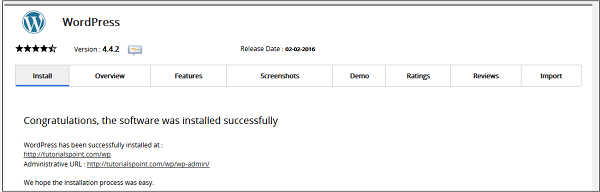cPanel 安装WordPress
您可以通过 Softaculous 应用安装程序点击几下,直接在您的网站中安装 WordPress。 WordPress 是一种非常流行的内容管理软件,因为它支持超过一百万个网站。它安全、可靠、易于使用且完全可定制。要使用 Softaculous 应用安装程序安装 WordPress,请按照以下步骤操作。
步骤 1-在左侧菜单中单击博客,您将找到 WordPress。点击它并按照说明进行操作。
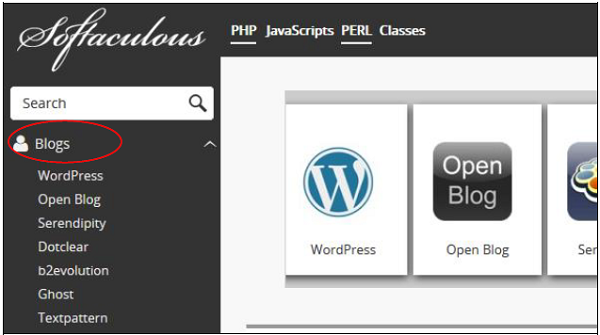
第 2 步-它将带您进入 WordPress 概述。单击"安装",它会将您带到安装程序界面。
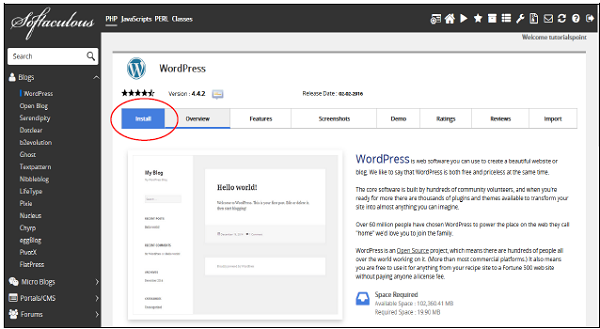
第 3 步-您将被要求进行一些配置,如下所述。
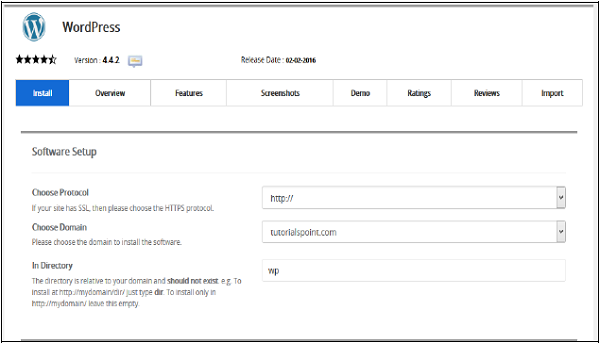 选择协议-选择您的 WordPress 网站的协议。您可以使用带或不带 www 的 http 或 https。如果您选择 https,则必须在您的网站中安装 SSL 证书。如果需要,您可以稍后在 WordPress 设置中更改此设置。
选择域-您可以在根域或您创建的任何子域中安装 WordPress,从下拉菜单中选择。
在目录中-选择您希望安装 WordPress 的文件夹。如果您想在根网站中安装,请将此字段留空。
选择协议-选择您的 WordPress 网站的协议。您可以使用带或不带 www 的 http 或 https。如果您选择 https,则必须在您的网站中安装 SSL 证书。如果需要,您可以稍后在 WordPress 设置中更改此设置。
选择域-您可以在根域或您创建的任何子域中安装 WordPress,从下拉菜单中选择。
在目录中-选择您希望安装 WordPress 的文件夹。如果您想在根网站中安装,请将此字段留空。
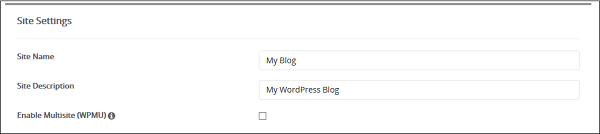 站点名称-在此字段中为您的网站命名。
网站描述-提供您网站的简短描述。
启用多站点-如果选中,则将安装 WordPress 网络安装。
站点名称-在此字段中为您的网站命名。
网站描述-提供您网站的简短描述。
启用多站点-如果选中,则将安装 WordPress 网络安装。
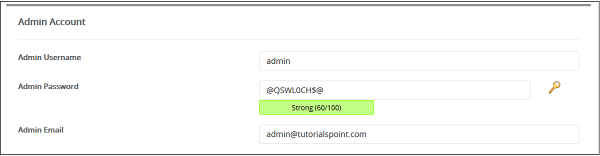 管理员用户名/密码-输入您的管理员用户名和密码,稍后您将需要这些来登录您的管理面板。
Admin Ema-输入您希望接收 WordPress 重要通知的电子邮件地址。
管理员用户名/密码-输入您的管理员用户名和密码,稍后您将需要这些来登录您的管理面板。
Admin Ema-输入您希望接收 WordPress 重要通知的电子邮件地址。
 选择语言-为您的 WordPress 安装选择一种语言
选择语言-为您的 WordPress 安装选择一种语言

Plugins-您可以选择安装这 3 个
rd Party Plugins,这是可选的。
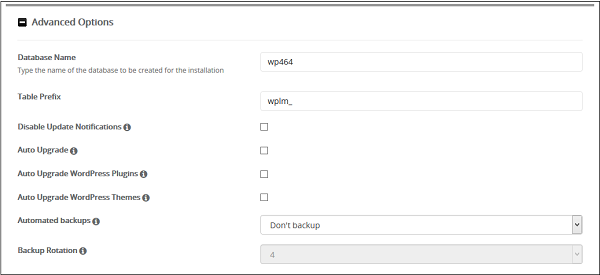 数据库名称-您可以为 WordPress 数据库指定自定义数据库名称,也可以保留此设置。
表前缀-如果您要为多个安装使用同一个数据库,您可以在此处指定表前缀。将要创建的所有表都将在它们之前具有此前缀。
禁用更新通知-您可以通过选中此复选框来选择不在管理电子邮件中接收更新通知。
升级选项-您可以选择自动升级您的 WordPress CMS、已安装的主题或已安装的插件。选择适当的选项。
自动备份-您可以选择使用 Softaculous 应用安装程序自动创建 WordPress 的备份,如果选择,您可以为您的系统选择备份轮换。
数据库名称-您可以为 WordPress 数据库指定自定义数据库名称,也可以保留此设置。
表前缀-如果您要为多个安装使用同一个数据库,您可以在此处指定表前缀。将要创建的所有表都将在它们之前具有此前缀。
禁用更新通知-您可以通过选中此复选框来选择不在管理电子邮件中接收更新通知。
升级选项-您可以选择自动升级您的 WordPress CMS、已安装的主题或已安装的插件。选择适当的选项。
自动备份-您可以选择使用 Softaculous 应用安装程序自动创建 WordPress 的备份,如果选择,您可以为您的系统选择备份轮换。
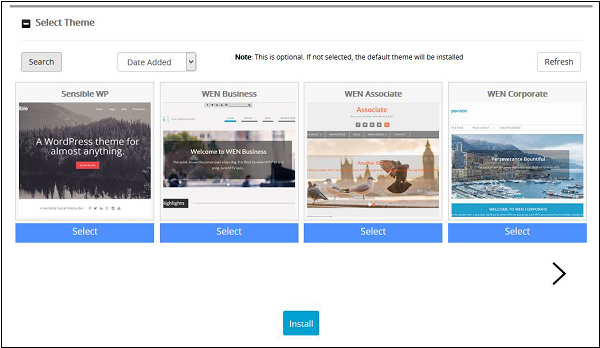 选择主题-如果您在此处选择任何主题,Softaculous Apps Installer 将自动安装该主题。如果您不选择任何主题,则将完成干净的 WordPress 安装。
选择主题-如果您在此处选择任何主题,Softaculous Apps Installer 将自动安装该主题。如果您不选择任何主题,则将完成干净的 WordPress 安装。
步骤 4-单击安装在您的网站上安装 WordPress CMS。如果成功,您将获得安装和管理面板的链接。
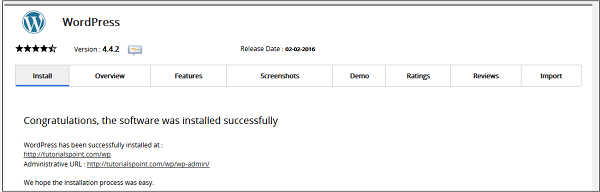

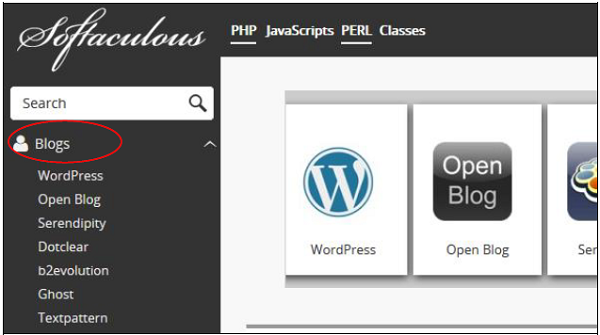
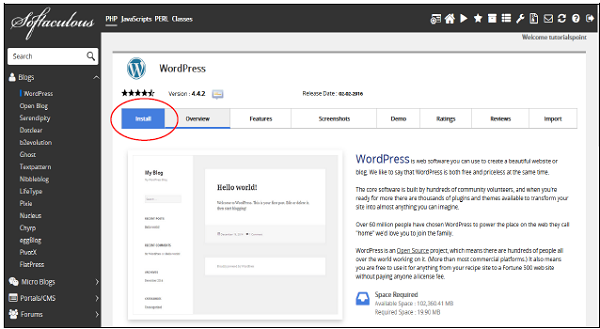
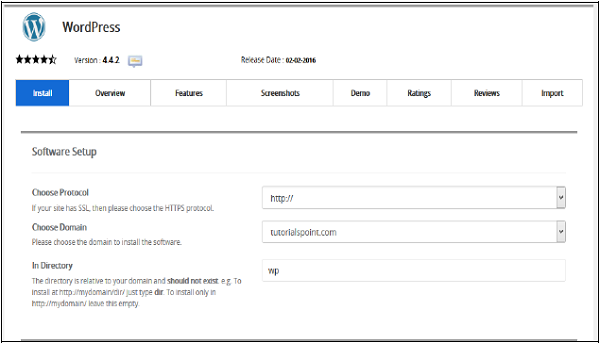 选择协议-选择您的 WordPress 网站的协议。您可以使用带或不带 www 的 http 或 https。如果您选择 https,则必须在您的网站中安装 SSL 证书。如果需要,您可以稍后在 WordPress 设置中更改此设置。
选择域-您可以在根域或您创建的任何子域中安装 WordPress,从下拉菜单中选择。
在目录中-选择您希望安装 WordPress 的文件夹。如果您想在根网站中安装,请将此字段留空。
选择协议-选择您的 WordPress 网站的协议。您可以使用带或不带 www 的 http 或 https。如果您选择 https,则必须在您的网站中安装 SSL 证书。如果需要,您可以稍后在 WordPress 设置中更改此设置。
选择域-您可以在根域或您创建的任何子域中安装 WordPress,从下拉菜单中选择。
在目录中-选择您希望安装 WordPress 的文件夹。如果您想在根网站中安装,请将此字段留空。
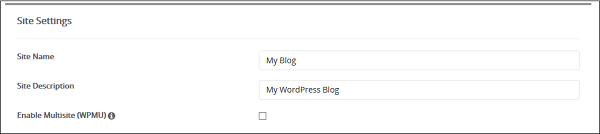 站点名称-在此字段中为您的网站命名。
网站描述-提供您网站的简短描述。
启用多站点-如果选中,则将安装 WordPress 网络安装。
站点名称-在此字段中为您的网站命名。
网站描述-提供您网站的简短描述。
启用多站点-如果选中,则将安装 WordPress 网络安装。
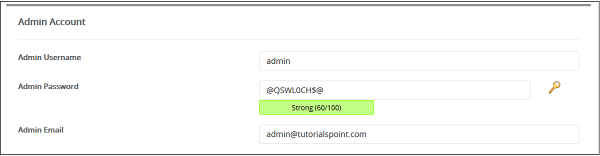 管理员用户名/密码-输入您的管理员用户名和密码,稍后您将需要这些来登录您的管理面板。
Admin Ema-输入您希望接收 WordPress 重要通知的电子邮件地址。
管理员用户名/密码-输入您的管理员用户名和密码,稍后您将需要这些来登录您的管理面板。
Admin Ema-输入您希望接收 WordPress 重要通知的电子邮件地址。
 选择语言-为您的 WordPress 安装选择一种语言
选择语言-为您的 WordPress 安装选择一种语言

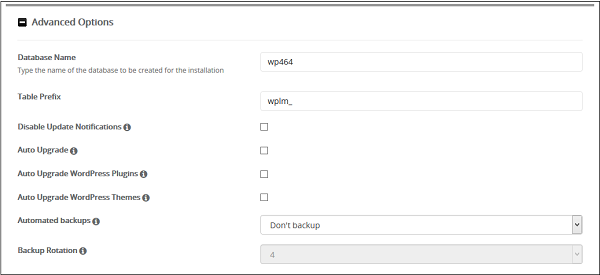 数据库名称-您可以为 WordPress 数据库指定自定义数据库名称,也可以保留此设置。
表前缀-如果您要为多个安装使用同一个数据库,您可以在此处指定表前缀。将要创建的所有表都将在它们之前具有此前缀。
禁用更新通知-您可以通过选中此复选框来选择不在管理电子邮件中接收更新通知。
升级选项-您可以选择自动升级您的 WordPress CMS、已安装的主题或已安装的插件。选择适当的选项。
自动备份-您可以选择使用 Softaculous 应用安装程序自动创建 WordPress 的备份,如果选择,您可以为您的系统选择备份轮换。
数据库名称-您可以为 WordPress 数据库指定自定义数据库名称,也可以保留此设置。
表前缀-如果您要为多个安装使用同一个数据库,您可以在此处指定表前缀。将要创建的所有表都将在它们之前具有此前缀。
禁用更新通知-您可以通过选中此复选框来选择不在管理电子邮件中接收更新通知。
升级选项-您可以选择自动升级您的 WordPress CMS、已安装的主题或已安装的插件。选择适当的选项。
自动备份-您可以选择使用 Softaculous 应用安装程序自动创建 WordPress 的备份,如果选择,您可以为您的系统选择备份轮换。
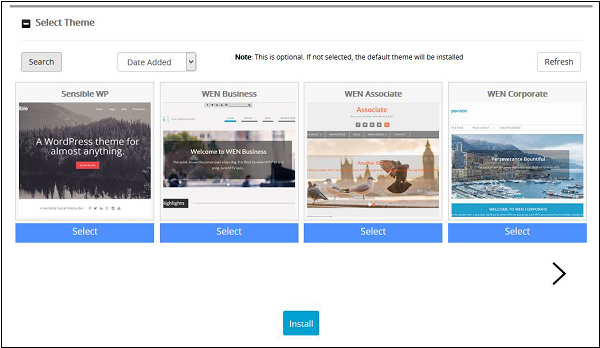 选择主题-如果您在此处选择任何主题,Softaculous Apps Installer 将自动安装该主题。如果您不选择任何主题,则将完成干净的 WordPress 安装。
选择主题-如果您在此处选择任何主题,Softaculous Apps Installer 将自动安装该主题。如果您不选择任何主题,则将完成干净的 WordPress 安装。